WordPress 개체 캐시란 무엇입니까?
게시 됨: 2022-05-25속도는 사이트의 성공에 매우 중요합니다. 로딩 시간이 느리면 방문자가 이탈하여 이탈률이 높아지고 전환이 줄어들 수 있습니다. 다행히 사이트 성능을 높이는 효과적인 방법은 WordPress 개체 캐시를 사용하는 것입니다.
이 포스트에서 우리는 객체 캐싱과 그것이 어떻게 작동하는지 자세히 살펴볼 것입니다. 그런 다음 사이트에서 WordPress 개체 캐시를 사용하는 방법을 보여줍니다. 시작하자!
개체 캐싱이란 무엇입니까?
캐싱은 데이터와 파일을 캐시에 저장하는 프로세스입니다. 사용자가 페이지를 방문하면 브라우저가 전체 사이트를 처음부터 검색할 필요가 없기 때문에 콘텐츠가 더 빨리 전달됩니다.
다양한 유형의 캐싱이 있습니다. 페이지 캐싱에 대해 이미 들어보셨을 것입니다. 이것은 브라우저가 페이지의 정적 HTML 버전을 저장할 때입니다.
그러나 개체 캐싱도 있습니다. 이 프로세스에는 후속 서버 요청에서 특정 데이터 조각을 제공하기 위해 데이터베이스 쿼리를 저장하는 작업이 포함됩니다. 결과적으로 데이터베이스에 전송되는 쿼리가 줄어듭니다.
개체 캐싱은 일종의 서버 측 캐싱입니다. 이 용어는 캐시가 사용자의 브라우저가 아닌 서버에 저장됨을 의미합니다(클라이언트 측 캐싱에서와 같이).
프로세스를 분해해 보겠습니다.
- 사용자가 사이트에 액세스하면 해당 브라우저는 서버에 데이터 요청을 보냅니다.
- 서버는 요청을 수신하고 데이터(또는 개체)를 브라우저에 전달합니다.
- 사이트에서 개체 캐싱을 활성화한 경우 서버는 캐시에 이 요청의 복사본을 생성합니다.
- 유사한 요청이 다시 발생하면 데이터베이스가 아닌 캐시에서 제공됩니다.
따라서 개체 캐싱은 서버가 데이터베이스를 쿼리해야 하는 횟수를 최소화합니다. 이 설정은 특히 트래픽이 가장 많은 시간에 서버의 부하를 줄일 수 있습니다. 따라서 로딩 시간이 빨라지고 사용자 경험(UX)이 더 원활해질 수 있습니다.
WordPress 개체 캐시란 무엇입니까?
워드프레스에는 객체 캐시가 내장되어 있습니다. WP_Object_Cache 는 데이터베이스의 모든 데이터를 PHP 메모리에 자동으로 저장할 수 있는 WordPress 클래스입니다. 이렇게 하면 데이터베이스에 대한 반복적이고 불필요한 쿼리를 방지할 수 있습니다.
이러한 캐시된 개체는 키를 사용하여 액세스하고 검색할 수 있습니다. 이것은 데이터베이스의 특정 항목을 식별하는 고유한 값입니다.
기본적으로 WordPress 개체 캐시는 비영구적입니다. 즉, 단일 페이지 로드에 대한 데이터만 저장합니다. 캐시의 개체는 요청이 끝나면 삭제됩니다.
이러한 이유로 영구 캐싱 도구 사용을 고려할 수 있습니다. 이 도구를 사용하면 여러 페이지 로드에 걸쳐 개체가 캐시되어 성능이 더욱 향상됩니다. 이 설정에 대해서는 나중에 포스트에서 자세히 살펴보겠습니다.
사이트에서 WP_Object_Cache를 사용하는 방법
이제 개체 캐싱과 그 중요성에 대해 더 잘 이해했으므로 WordPress 사이트에서 개체 캐싱을 활성화하는 방법을 살펴보겠습니다. 이 캐싱 메커니즘은 기본적으로 이미 활성화되어 있어야 합니다. 그러나 올바르게 작동하는지 확인하고 싶을 수 있습니다.
시작하려면 FileZilla와 같은 FTP 클라이언트를 통해 사이트의 백엔드에 연결해야 합니다. 또는 호스팅 계정 대시보드에서 파일 관리자를 사용할 수 있습니다.
사이트에 연결했으면 루트 디렉토리(일반적으로 public_html )로 이동하여 wp-config.php 파일을 찾습니다.
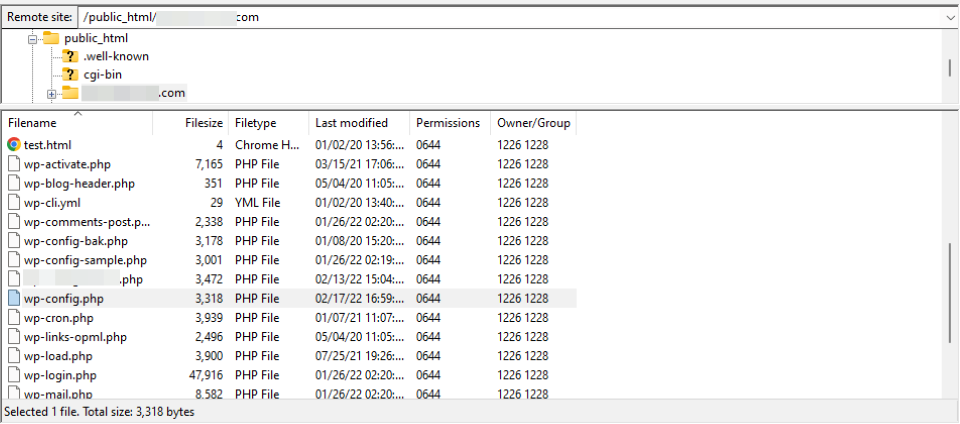
파일을 마우스 오른쪽 버튼으로 클릭하고 보기/편집 을 선택하여 텍스트 편집기에서 엽니다. 그런 다음 행이 다음과 같이 보이도록 ENABLE-CACHE의 값이 "true"로 설정되어 있는지 확인합니다.
define('ENABLE_CACHE', TRUE);준비가 되면 변경 사항을 저장하고 파일을 닫습니다. 그런 다음 사이트 디렉터리에서 wp-content 폴더를 열고 캐시 폴더를 찾습니다. 없는 경우 계속 진행하여 만들 수 있습니다.
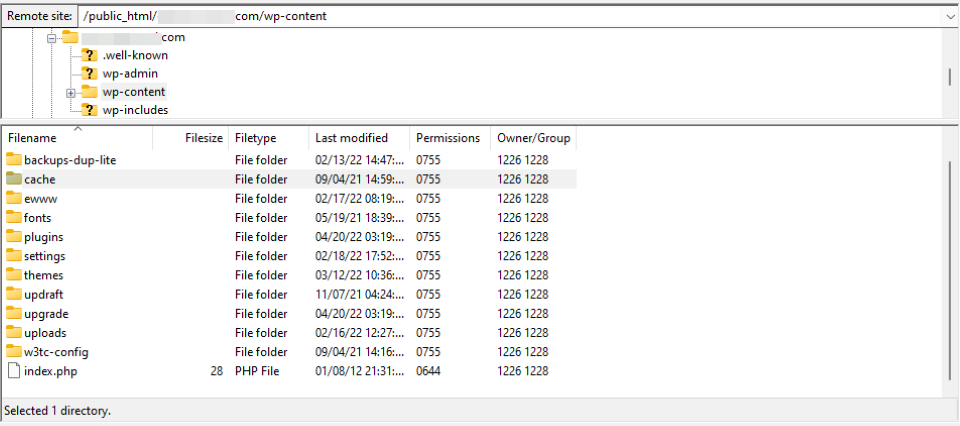

다음으로 쓰기 가능한지 확인하기 위해 폴더의 권한을 확인해야 합니다. 이렇게 하려면 폴더를 마우스 오른쪽 버튼으로 클릭하고 파일 권한 을 선택합니다. 숫자 값 필드는 755 또는 777로 설정해야 합니다.
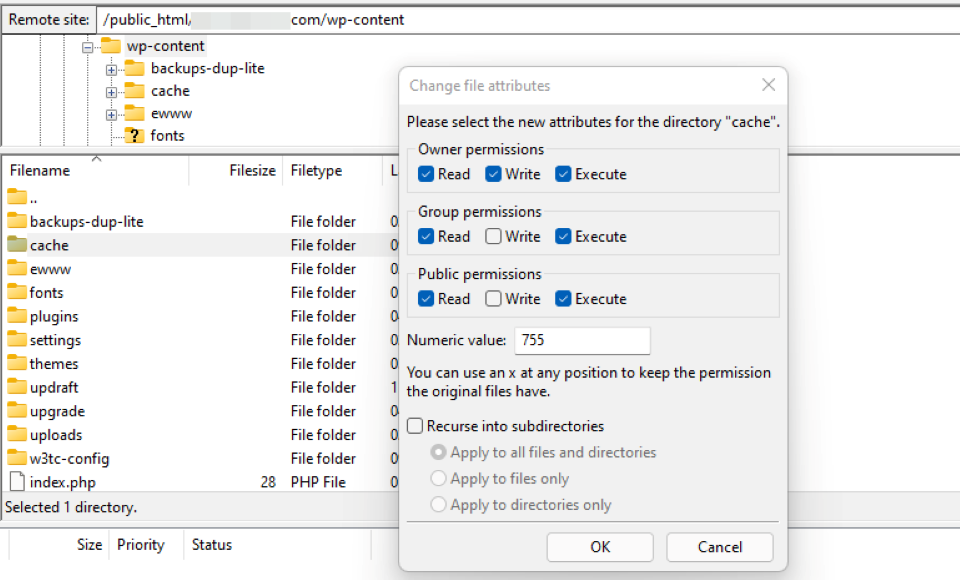
이제 WordPress 객체 캐시가 올바르게 작동하는지 확인할 차례입니다. 웹사이트로 이동하여 몇 페이지를 새로고침해 보세요. 그런 다음 방금 생성한 캐시 폴더를 열면 새로 생성된 파일을 찾을 수 있습니다.
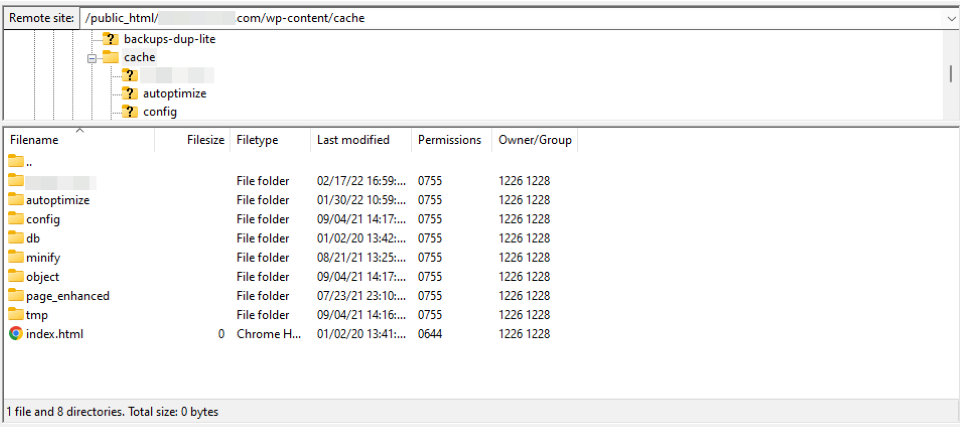
그게 다야! 나중에 객체 캐시를 비활성화하기로 결정했다면 wp-config.php 파일을 열고 ENABLE-CACHE 값을 "false"로 설정하십시오.
영구 캐싱 도구 추가
앞서 언급했듯이 WordPress 객체 캐시는 요청 기간 동안만 데이터를 저장합니다. 그러나 요청 간의 영구 개체 캐싱을 위해 Redis와 같은 추가 도구를 사용할 수 있습니다.
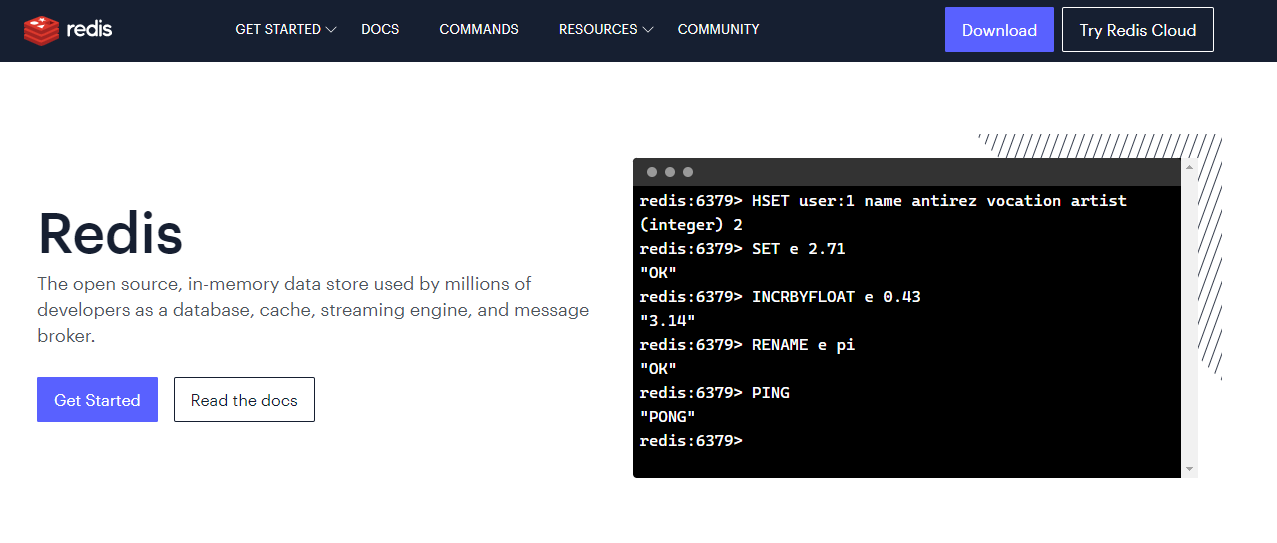
Redis는 MySQL 데이터베이스의 로드를 줄여 응답 시간을 단축하는 데 도움이 되는 강력한 인메모리 캐싱 솔루션입니다. 규모를 확장하거나 더 많은 트래픽을 수신하는 경우 사이트에 필수적인 도구가 될 수 있습니다.
관리형 WordPress 호스팅 계획을 사용 중인 경우 웹 호스트가 Redis를 통해 개체 캐싱을 제공하는지 물어볼 수 있습니다. Cloudways와 같은 일부 호스팅 제공업체는 웹사이트 속도를 높이는 데 도움이 되는 Redis 추가 기능을 제공합니다. 그러나 컴퓨터에 수동으로 Redis 서버를 설치할 수도 있습니다.
Redis에 연결하면 Redis Object Cache 플러그인을 사이트에 추가할 수 있습니다.
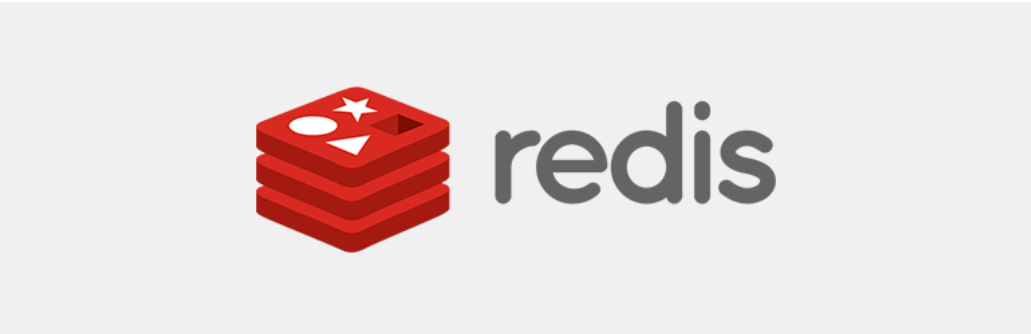
플러그인을 설치하고 활성화한 후 대시보드에서 설정 > Redis 로 이동합니다.
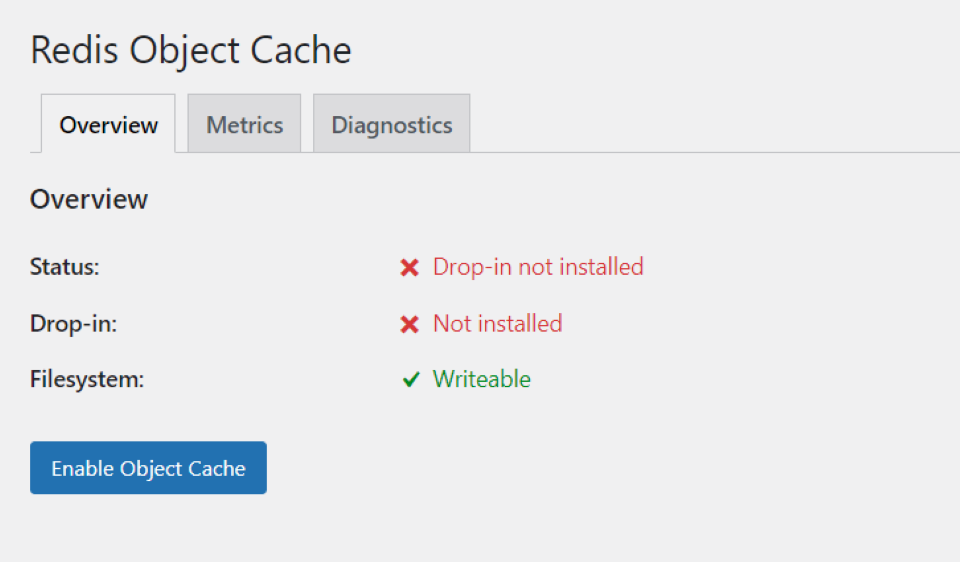
서버가 성공적으로 설치되었는지 확인하십시오. 연결할 수 없는 경우 웹 호스트를 통해 사이트 서버가 Redis와 호환되는지 확인할 수 있습니다. 마지막으로 개체 캐시 활성화 버튼을 클릭합니다.
결론
개체 캐싱에는 데이터베이스 쿼리 저장이 포함됩니다. 그런 다음 서버는 캐시에서 유사한 데이터 요청을 전달할 수 있어 데이터베이스에 전송되는 쿼리 수를 최소화할 수 있습니다. 이 설정은 더 빠른 응답 시간으로 이어질 수 있습니다.
워드프레스에는 WP_Object_Cache 라는 객체 캐싱 메커니즘이 내장되어 있습니다. 그러나 이 기능은 요청 기간 동안만 데이터를 저장합니다. 영구 개체 캐싱의 경우 Redis와 같은 도구를 설치해야 합니다. 서버의 부하를 더욱 줄이고 사이트 속도를 높일 수 있습니다.
WordPress 객체 캐시 또는 WP_Object_Cache에 대해 궁금한 점이 있습니까? 아래 의견 섹션에서 알려주십시오!
hanss/Shutterstock.com을 통한 주요 이미지
